GPU สร้างขึ้นสำหรับงานประมวลผลประสิทธิภาพสูง เช่น การเล่นเกมและการออกแบบ 3 มิติ แต่เนื่องจากการประมวลผลที่มากเกินไป การ์ดกราฟิกอาจร้อนขึ้นได้
GPU ที่ร้อนเกินไปอาจทำให้คอมพิวเตอร์ของคุณกระตุก ขัดข้อง หรือทำงานได้ไม่ดี นอกจากนี้ยังส่งผลต่ออายุการใช้งานของกราฟิกการ์ด (GPU)
ในบทความนี้ ฉันจะเรียนรู้วิธีตรวจสอบและรักษาอุณหภูมิของ GPU วิธีทำให้ GPU เย็นลง
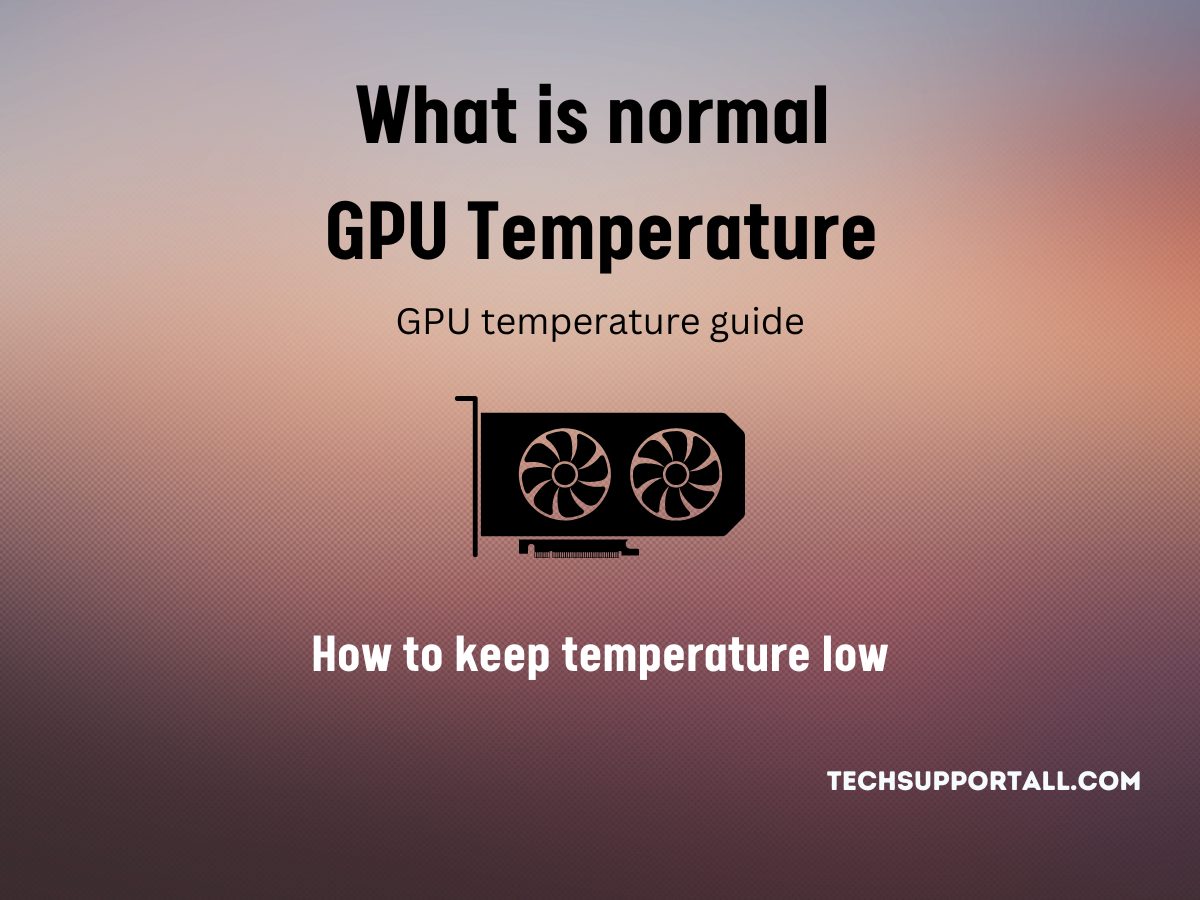
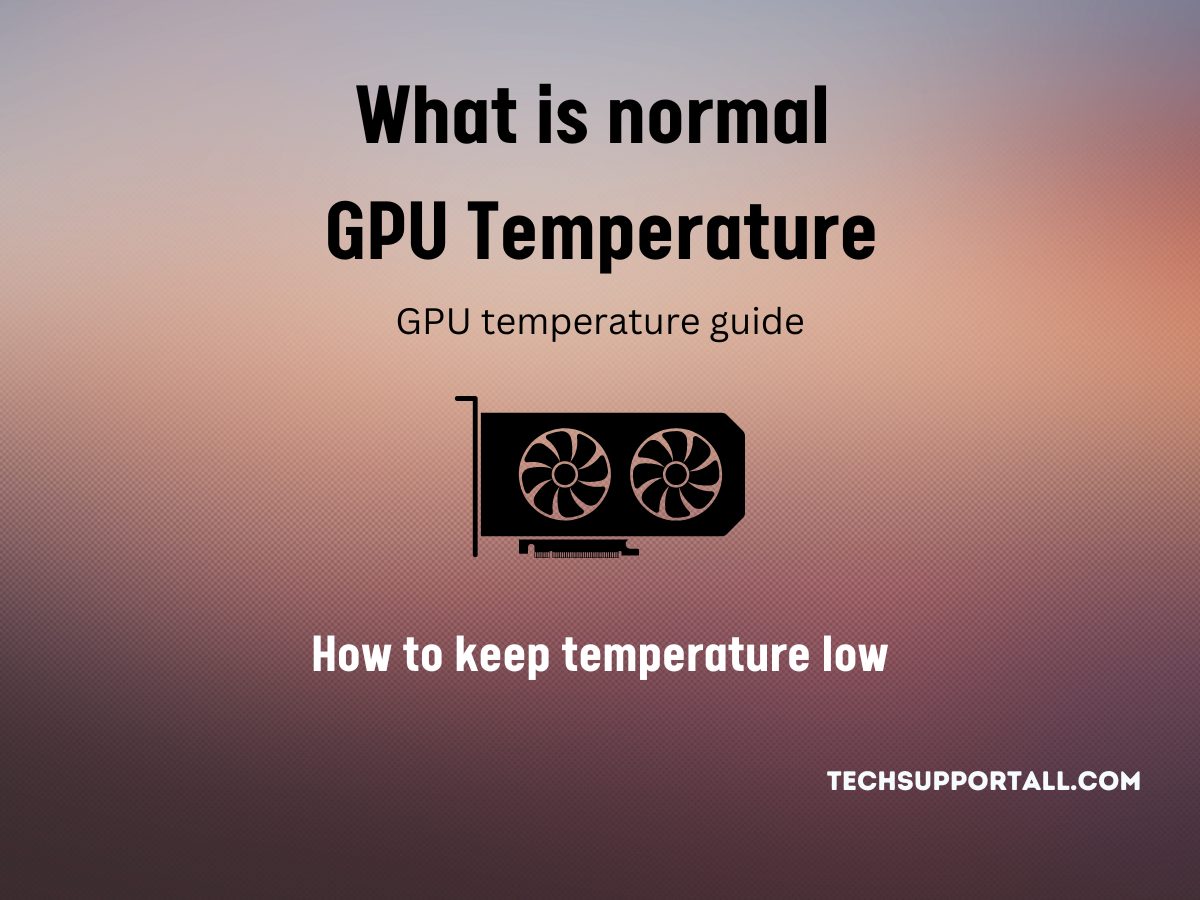
ช่วงอุณหภูมิปกติของ GPU คืออะไร
อุณหภูมิปกติของ GPU จะกำหนดโดยผู้ผลิตและรุ่น อุณหภูมิในการทำงานโดยทั่วไปสำหรับ GPU อยู่ระหว่าง 50 ถึง 85 องศาเซลเซียส โดยทั่วไป GPU ควรทำงานที่อุณหภูมิระหว่าง 70 ถึง 85 °C แต่ก็ไม่ใช่เรื่องแปลกที่ GPU จะร้อนขึ้นเมื่อมีการใช้งานหนัก
หากอุณหภูมิของ GPU สูงเกิน จากขีดจำกัดอุณหภูมิที่ปลอดภัยสูงสุด จะถือว่าร้อนเกินไปและควรได้รับการแก้ไขทันทีเพื่อป้องกันความเสียหายต่อ GPU หรือส่วนประกอบอื่นๆ
แม้ว่าขีดจำกัดนี้จะแตกต่างกันไปตามผู้ผลิตแต่ละราย นอกจากนี้ยังขึ้นอยู่กับรุ่นของ GPU ดังนั้น ตรวจสอบข้อมูลจำเพาะสำหรับอุณหภูมิการทำงานที่ปลอดภัยของ GPU
โดยทั่วไป การ์ดกราฟิก Nvidia ได้รับการออกแบบให้ทำงานที่อุณหภูมิสูงถึง 85 องศาเซลเซียส (185 °F) อย่างไรก็ตาม หลายรุ่นมีช่วงอุณหภูมิที่กว้างกว่า เช่น GeForce RTX 30 ซึ่งสามารถเข้าถึงได้อย่างปลอดภัยถึง 93 °C (199.4 °F)
ในทางกลับกัน AMD Radeon มี ช่วงอุณหภูมิที่สูงกว่าเมื่อเทียบกับ Nvidia GPU ของ AMD สามารถเข้าถึงได้ถึง 110 °C (230 °F) ได้อย่างปลอดภัย
ทำไม GPU ถึงร้อนเกินไป
ร้อนเกินไปหมายถึงความร้อนสูงเกินไป และ GPU จะถือว่าร้อนเกินไปเมื่อ เกินขีดจำกัดอุณหภูมิที่ปลอดภัย และขีดจำกัดนี้จะแตกต่างกันไปตาม GPU รุ่นต่างๆ โดยปกติจะอยู่ที่ประมาณ 90 องศาเซลเซียส
ในทางเทคนิค การถ่ายโอนพลังงานไม่เคยสมบูรณ์แบบตามกฎของอุณหพลศาสตร์ เนื่องจากกฎของอุณหพลศาสตร์ ในกรณีของ GPU ความร้อนส่วนใหญ่เกิดจากความต้านทานไฟฟ้าของชิ้นส่วนอิเล็กทรอนิกส์
ความร้อนสูงเกินไปของ GPU เป็นปัญหาทั่วไปที่ผู้ใช้คอมพิวเตอร์จำนวนมากต้องเผชิญ ซึ่งอาจเกิดจากหลายสาเหตุ เช่น ระบบระบายความร้อนไม่เพียงพอ ฝุ่นสะสม และขาดการระบายอากาศที่เหมาะสม
คุณโอเวอร์คล็อกคอมพิวเตอร์ของคุณหรือไม่ การโอเวอร์คล็อก GPU หรือ CPU เพื่อให้ได้ประโยชน์สูงสุดอาจทำให้อุณหภูมิของ GPU สูงขึ้น นักขุดคริปโตและเกมเมอร์หลายคนทำเช่นนี้
GPU ได้รับการออกแบบมาให้ทำงานที่อุณหภูมิสูง แต่เมื่ออุณหภูมิสูงเกินข้อกำหนดของผู้ผลิต อาจทำให้ระบบไม่เสถียร ประสิทธิภาพลดลง และแม้แต่ความเสียหายถาวร
p>
สิ่งสำคัญคือต้องรู้ว่าเหตุใด GPU จึงร้อนเกินไปและจะหยุดได้อย่างไรหากคุณต้องการให้ระบบของคุณทำงานอย่างเต็มประสิทธิภาพ
ปัจจัยที่ส่งผลต่ออุณหภูมิของ GPU
หาก อุณหภูมิของ GPU ของคุณสูงกว่า 90 องศาเซลเซียสอย่างสม่ำเสมอ อาจร้อนเกินไป อาจเป็นเพราะปัจจัยหลายประการ นอกเหนือจากการโอเวอร์คล็อกแล้ว ยังมีปัจจัยอื่นๆ ที่อาจส่งผลต่ออุณหภูมิของ GPU
ฝุ่นสามารถอุดตันการไหลเวียนของอากาศของพัดลมของ GPU นี่เป็นหนึ่งในสาเหตุหลักที่ทำให้ CPU และ GPU ร้อนเกินไป การขาดการถ่ายเทความร้อนที่ดีระหว่าง GPU และฮีทซิงค์เป็นปัญหาที่เกิดขึ้นกับ GPU ที่ค่อนข้างเก่า สาเหตุที่เป็นไปได้คือสารประกอบความร้อนที่แห้ง เคสคอมพิวเตอร์ที่ไม่มีการไหลของอากาศที่เหมาะสมอาจทำให้ GPU ร้อนเกินไป สภาพแวดล้อมภายนอกยังส่งผลต่อการระบายความร้อนและการไหลเวียนของอากาศในเคสอีกด้วย ดังนั้นควรเก็บไว้ในที่อากาศถ่ายเทสะดวกและใช้พัดลมเสริมในเคส
เมื่อ GPU ร้อนเกินไป จะเกิดอะไรขึ้น
เมื่ออุณหภูมิภายในของกราฟิกการ์ดสมัยใหม่สูงเกินไป GPU จะเร่งความเร็วซึ่งเป็นส่วนหนึ่งของระบบความปลอดภัยด้านความร้อนในตัวของการ์ด
เมื่อความร้อนสูงเกินไป ไดรเวอร์ GPU จะดำเนินการขั้นตอนแรกเพื่อลดภาระโดยการควบคุมความถี่ของ GPU
แม้จะมีข้อควรระวังเหล่านี้ หากอุณหภูมิยังคงสูงขึ้น เครื่องจะปิดโดยอัตโนมัติ
ดังนั้น ความสมบูรณ์ทางกายภาพของ GPU จึงปลอดภัย แต่ความร้อนสูงเกินไปซ้ำๆ ในที่สุดจะทำให้ฮาร์ดแวร์เสียหายซึ่งไม่สามารถทำได้ คงที่
เมื่อแผ่นกันความร้อนสัมผัสกับอุณหภูมิสูงซ้ำแล้วซ้ำอีก อาจแตกตัวและจำเป็นต้องเปลี่ยน
จะตรวจสอบอุณหภูมิของ GPU ได้อย่างไร
ผู้ผลิต GPU จะรวมเซ็นเซอร์อุณหภูมิไว้ใน GPU ดังนั้นจึงสามารถตรวจสอบได้ง่ายโดยใช้ซอฟต์แวร์ที่สามารถแสดงข้อมูล GPU ได้ ด้านล่างนี้คือยูทิลิตี้บางอย่างสำหรับตรวจสอบและตรวจสอบอุณหภูมิของ GPU
1) ตัวจัดการงานของ Windows
ใน Windows 10 และ Windows 11 คุณสามารถตรวจสอบอุณหภูมิได้ง่ายๆ โดยการเปิดงาน ผู้จัดการ. คลิกแท็บ “ประสิทธิภาพ” แล้วเลือก GPU เพื่อดูรายละเอียด GPU รวมถึงอุณหภูมิ
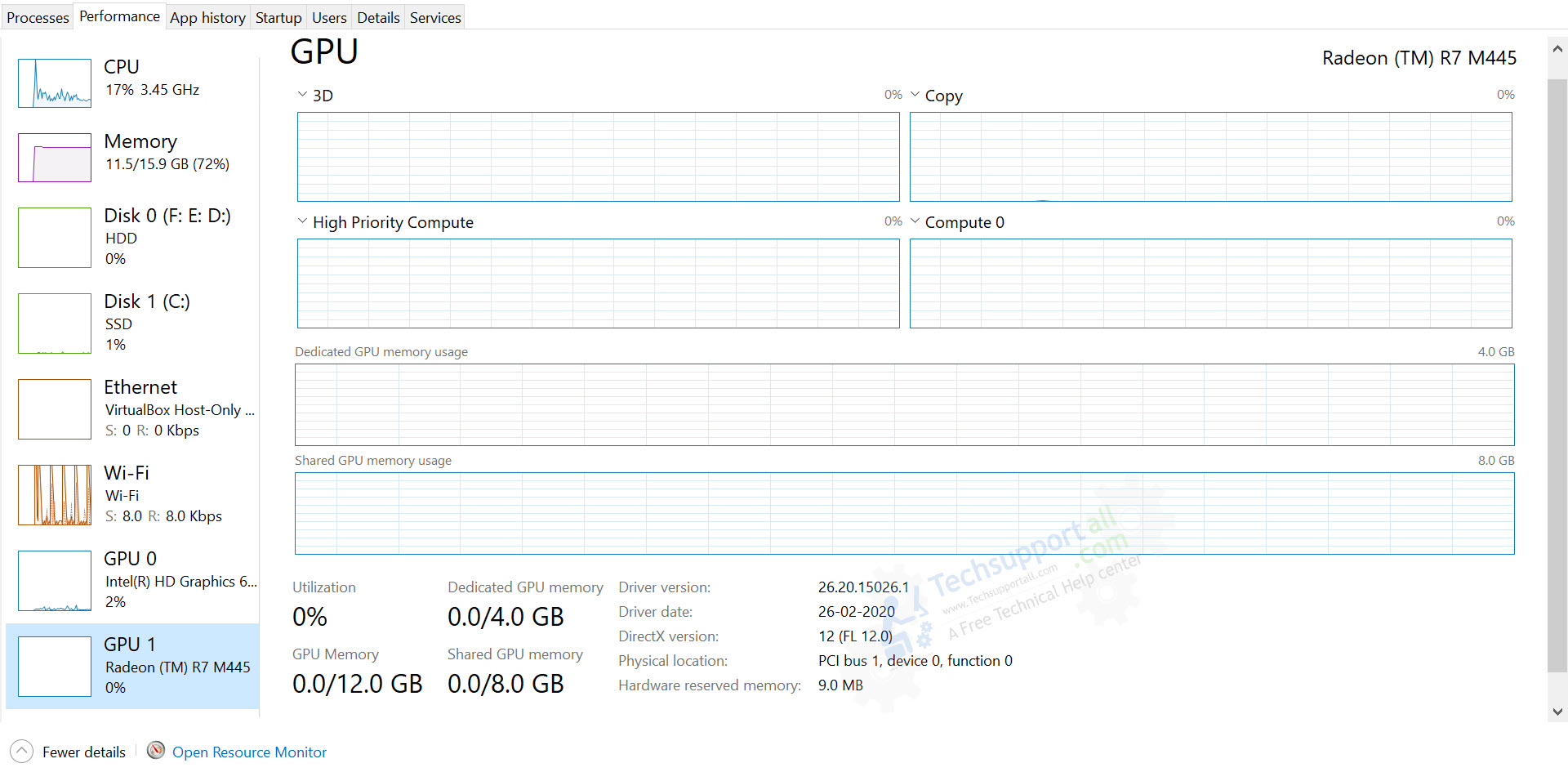
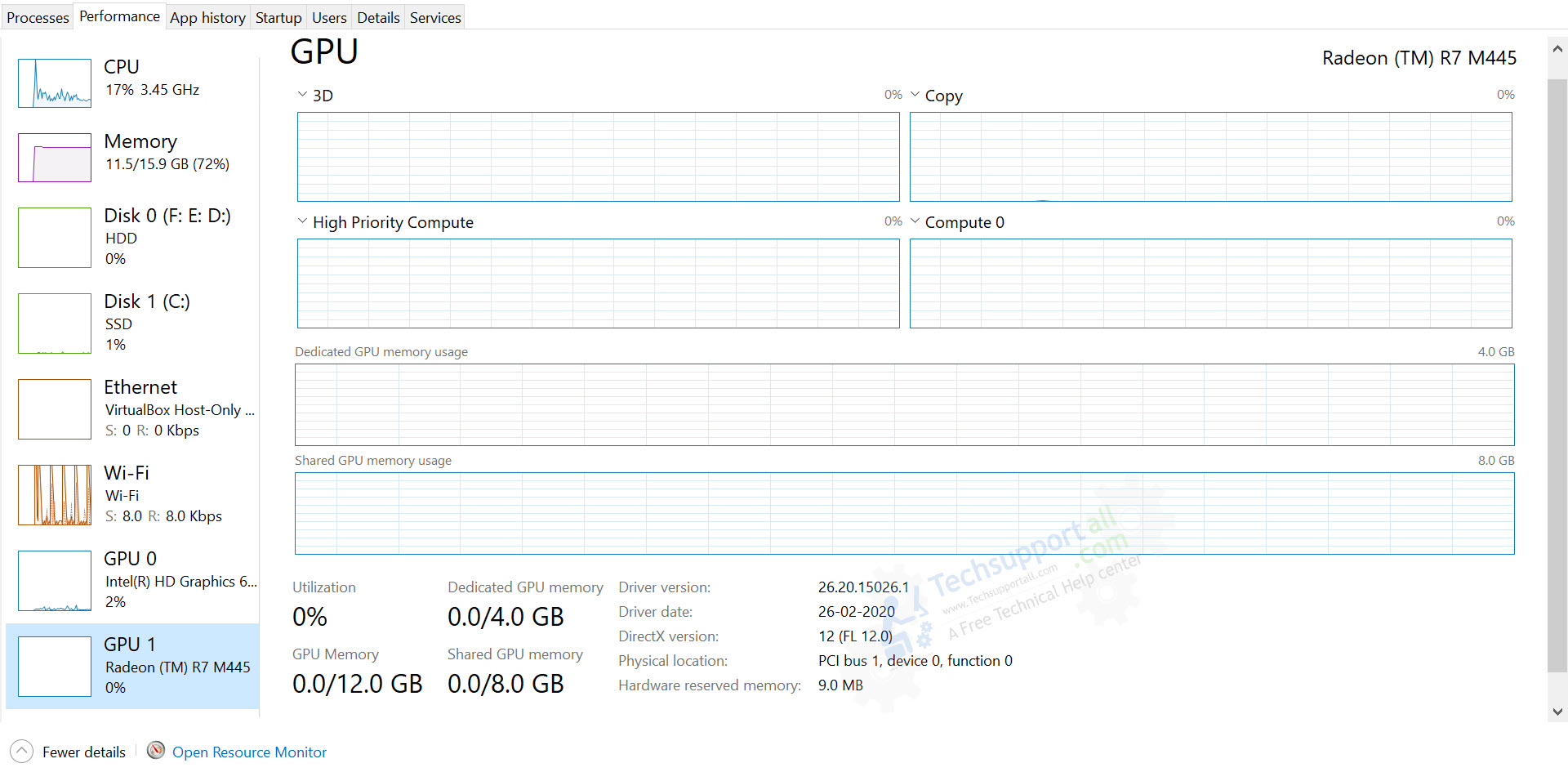
แต่ในกรณีของฉัน มันไม่แสดงอุณหภูมิ ฉันไม่พบวิธีแก้ไขปัญหานี้ แต่ฉันจะอัปเดตที่นี่หากพบวิธีแก้ไข ในระหว่างนี้ คุณสามารถตรวจสอบทางเลือกอื่นๆ ได้
2) ใช้ยูทิลิตีระบบของ GPU
ไม่ว่าจะด้วยวิธีใด หากวิธีข้างต้นใช้ไม่ได้ผลในกรณีของคุณ ตัวเลือกถัดไปคือเปิดกราฟิก ยูทิลิตี้ที่ให้บริการโดยผู้ผลิต GPU
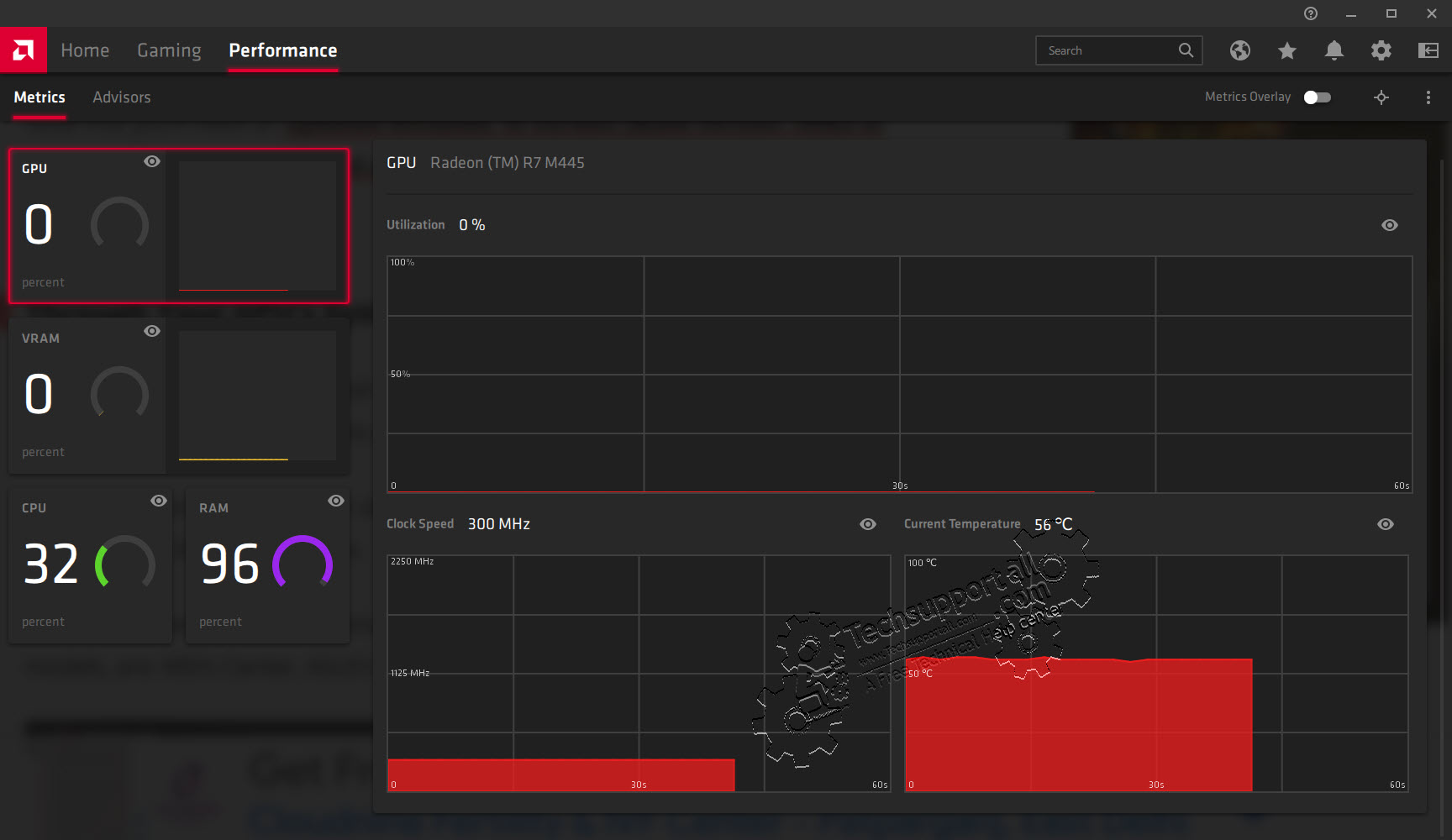
ส่วนใหญ่จะได้รับการติดตั้งพร้อมกับไดรเวอร์ GPU หรือคุณสามารถดาวน์โหลดได้จากเว็บไซต์ของผู้ผลิตที่เกี่ยวข้อง ทั้ง AMD และ NVidia ต่างก็มียูทิลิตีการตรวจสอบระบบของตัวเองเพื่อคอยสังเกตอุณหภูมิของ GPU ยูทิลิตี้กราฟิกการ์ด Radeon เฉพาะแสดงอยู่ในภาพหน้าจอด้านล่าง
3) เครื่องมือของบุคคลที่สามเพื่อตรวจสอบอุณหภูมิ GPU
หากคุณไม่พบยูทิลิตี้ดังกล่าว แสดงว่า ตัวเลือกถัดไปคือการใช้ซอฟต์แวร์ของบุคคลที่สาม เช่น HwInfo หรือ เปิด Hardware Monitor, hwmonitor สำหรับ Windows และสำหรับ Mac OS ให้ใช้ยูทิลิตีโอเพ่นซอร์ส XRG
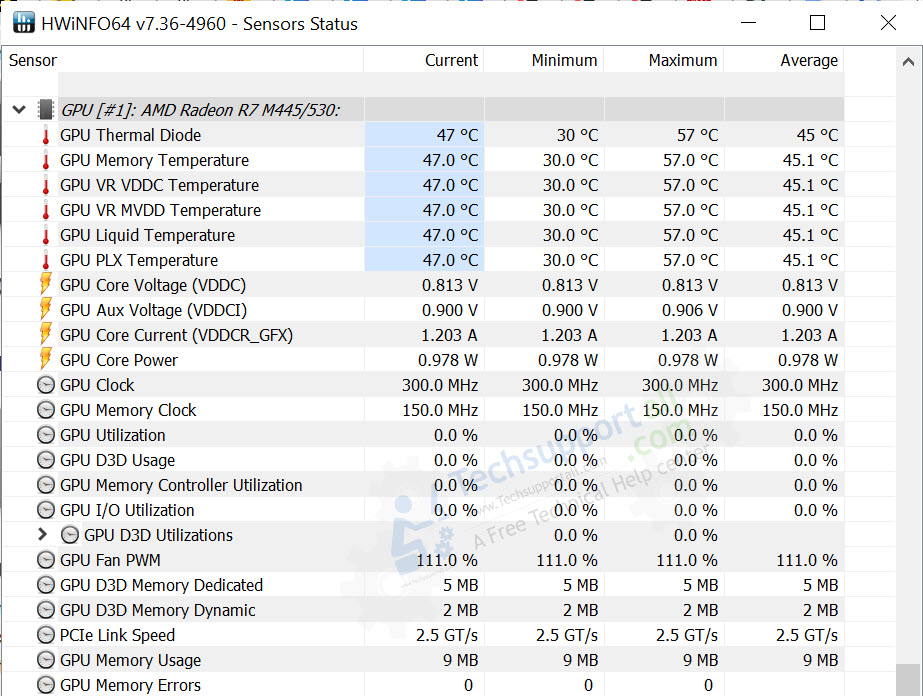
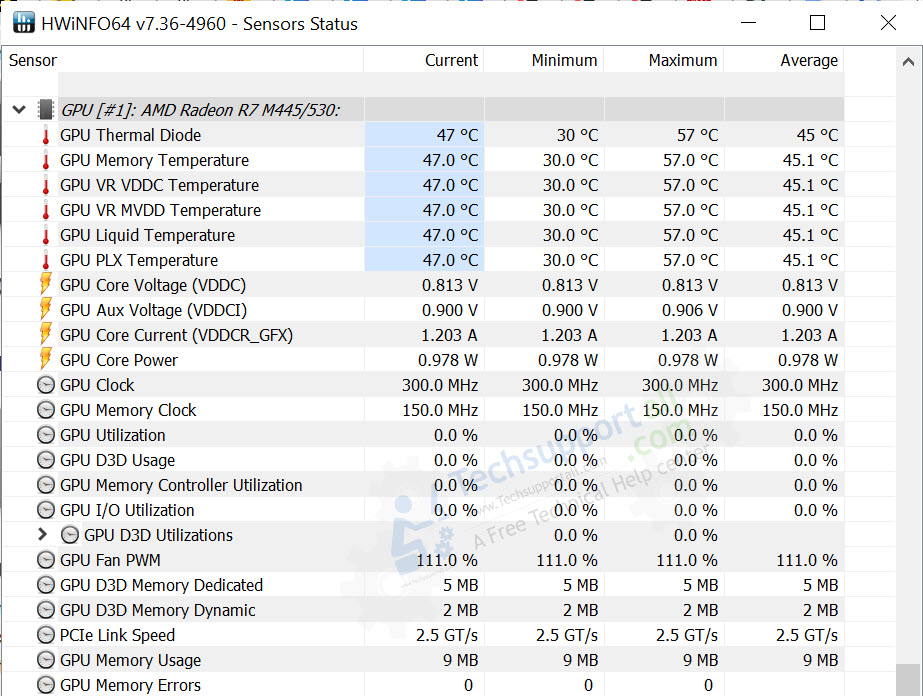
วิธีลดอุณหภูมิ GPU ของคุณ
การหาสาเหตุที่แท้จริงที่ทำให้ GPU ร้อนเกินไปนั้นไม่ใช่เรื่องง่าย แต่มีหลายวิธีที่อาจช่วยให้คุณลดอุณหภูมิของ GPU ได้
1) การทำความสะอาดฝุ่น
เมื่อเวลาผ่านไป ฝุ่นและสิ่งสกปรกอื่นๆ อาจจับตัวกับส่วนประกอบภายในของ GPU ของคุณ กีดขวางช่องระบายอากาศ และทำให้อุณหภูมิของ GPU สูงขึ้น การทำความสะอาดภายในคอมพิวเตอร์จะช่วยกำจัดฝุ่นและสิ่งสกปรกและช่วยให้อากาศไหลเวียนได้ดีขึ้น
2) เพิ่มการไหลเวียนของอากาศ
ตรวจสอบระบบระบายความร้อนของ GPU และตรวจสอบว่ามีที่ว่างเพียงพอระหว่าง เคสและ GPU เพื่อให้อากาศไหลเวียนได้อย่างอิสระ อาจติดตั้งพัดลม GPU หรือเคสที่ใหญ่ขึ้นหรือแรงขึ้น และสามารถเพิ่มพัดลมเคสเพื่อเพิ่มการไหลเวียนของอากาศให้ดียิ่งขึ้น
3) ลดความเร็วสัญญาณนาฬิกา
เพิ่มการ์ดกราฟิกของคุณ ความเร็วสัญญาณนาฬิกาเรียกว่า”การโอเวอร์คล็อก”สิ่งนี้สามารถเพิ่มประสิทธิภาพได้ แต่ก็ทำให้ GPU ร้อนเกินไป หาก GPU ของคุณร้อนเกินไปจากการโอเวอร์คล็อก คุณอาจพิจารณาปรับความเร็วสัญญาณนาฬิกา
ระบบระบายความร้อนของ GPU จะต้องมีการตรวจสอบและปรับ RPM ของพัดลมตามความจำเป็น
อย่างไรก็ตาม แม้ว่า พัดลม GPU ส่วนใหญ่ควบคุมด้วย PWM (พัดลมจะปรับอัตโนมัติตามการเปลี่ยนแปลงของอุณหภูมิ) พัดลมบางตัวจำเป็นต้องปรับด้วยตนเอง
4) การจัดการพลังงาน
GPU บางตัวมีฟังก์ชันการจัดการความร้อน ในตัว ฟังก์ชันเหล่านี้มีอยู่ใน GPU หรือสามารถเข้าถึงได้โดยซอฟต์แวร์การจัดการพลังงานโดยเฉพาะ
หาก GPU ของคุณร้อนเกินไป คุณสามารถลอง ลดแรงดันไฟโดยลดพลังงานลง มันได้รับ แม้ว่าสิ่งนี้จะช่วยให้ GPU เย็นลง แต่ประสิทธิภาพอาจลดลง
5) ปรับอุณหภูมิโดยรอบ
หากไม่มีอะไรทำงาน ให้ลองลดระดับห้องลง อุณหภูมิ. คุณสามารถเปิดฝาครอบเคสและวางเครื่องไว้ใกล้กับพัดลมหรือปรับอุณหภูมิ AC ได้
6) เปลี่ยนแผ่นระบายความร้อนบน GPU
ควรเปลี่ยนแผ่นระบายความร้อนหาก GPU โอเวอร์คล็อกมาเป็นเวลานานหรือใช้งานมาเป็นเวลานาน
อันที่จริง หลายคนเชื่อว่าจำเป็นต้องเปลี่ยนแผ่นกันความร้อนจากโรงงานเสมอ
คุณยังสามารถดูวิธีแก้ปัญหา GPU ร้อนเกินไป
ระบบระบายความร้อนสำหรับ GPU
เพื่อการตลาด แต่ละบริษัทจะส่งเสริม เป็นเจ้าของวิธีการที่ไม่เหมือนใครในการระบายความร้อนของ GPU และ VRAM
แน่นอนว่าจะมีทั้งข้อดีและข้อเสียในการใช้วิธีใดก็ตาม มาดูระบบระบายความร้อน GPU แบบต่างๆ กัน
1) ระบบระบายความร้อนแบบเปิด
พัดลมหนึ่งถึงสามตัวมักใช้เพื่อทำให้ฮีทซิงค์อลูมิเนียมเย็นลงใน GPU ที่ระบายความร้อนด้วยอากาศ
ความร้อนถูกถ่ายโอนจากชิป GPU ไปยังฮีทซิงค์นี้ผ่านทางท่อความร้อนหลายท่อ ไม่ว่าจะเป็นท่อแกนสัมผัสโดยตรงหรือบล็อกทองแดงหรือแผ่นฐาน เพื่อจุดประสงค์ในการระบายความร้อน ส่วนประกอบภายในของ GPU แบบพัดลมเดี่ยวส่วนใหญ่จะสัมผัสกับอากาศที่เป่าทางด้านข้างผ่านกราฟิกการ์ดและออกทางด้านหลังของคอมพิวเตอร์
ในการออกแบบแบบเปิดโล่ง อากาศแวดล้อม ถูกดึงเข้ามาและบังคับผ่านด้านข้างและแผ่นหลังของกราฟิกการ์ด
ด้วยการระบายความร้อน GPU แบบเปิดโล่ง หม้อน้ำของ GPU จะสัมผัสกับอากาศโดยตรง และอากาศร้อนที่เกิดขึ้นจะถูกระบายออกไปนอกแชสซี เคสของคุณอาจร้อนเกินไปได้หากคุณใช้ GPU ที่ทำงานในอุณหภูมิสูงเกินไป
2) การระบายความร้อนด้วยอากาศแบบเป่าลม
ความแตกต่างหลักระหว่างแบบเป่าลมและแบบเปิด-การระบายความร้อนด้วยอากาศคือวิธีที่อากาศไหลผ่านหม้อน้ำของ GPU และตำแหน่งที่ถูกขับออก
เครื่องทำความเย็นแบบเป่าลมจะดึงอากาศเข้าและดันในแนวนอนผ่านหม้อน้ำ ในการออกจากหม้อน้ำ จะต้องผ่านแผง I/O ด้านหลังของ GPU วิธีนี้ช่วยให้แน่ใจว่าลมร้อนของ GPU ออกจากเคสได้อย่างมีประสิทธิภาพ
3) การระบายความร้อนด้วยของเหลว
วิธีการระบายความร้อนนี้ใช้ของเหลวเพื่อขจัดความร้อนโดยตรงจากส่วนต่างๆ ของกราฟิก การ์ด
นี่เป็นเทคโนโลยีการทำความเย็นที่มีประสิทธิภาพสูงสุด แต่ก็เป็นเทคโนโลยีที่มีราคาสูงและซับซ้อนที่สุดในการติดตั้งเช่นกัน
4) การทำความเย็น AIO แบบไฮบริด
การรวมอากาศ และการระบายความร้อนด้วยของเหลวเป็นอีกกลยุทธ์หนึ่งในการรักษาอุณหภูมิ GPU ให้คงที่ ฮีทซิงค์และหม้อน้ำของระบบระบายความร้อนด้วยของเหลวแบบ all-in-one (AIO) ระบายความร้อนด้วยการใช้พัดลม
คำถามที่พบบ่อย
อุณหภูมิปกติของ GPU ขณะเล่นเกมคือเท่าใด
ขึ้นอยู่กับประเภทของเกมและประเภทของ GPU โดยปกติแล้ว อุณหภูมิควรอยู่ที่ประมาณ 85 °C
อุณหภูมิ GPU ของฉันพุ่งสูงถึง 100 °C ขณะเล่นเกม ฉันควรทำอย่างไร
ก่อนอื่น ตรวจสอบข้อมูลจำเพาะของ GPU เนื่องจาก AMD GPU บางรุ่นมีช่วงอุณหภูมิ 110 องศาเซลเซียส นั่นอาจเป็นเรื่องปกติสำหรับ GPU ของคุณ